Oprava: League of Legends nefunguje správne
League of Legends je jednou z najpopulárnejších hier MOBA na svete, s miliónmi hráčov. Aj keď je hra dosť stabilná, takýto masívny titul, najmä ako online multiplayerová hra, nemôže ísť bez jeho spravodlivého podielu na problémoch.
Jedným z najčastejších problémov, ktorým LOL hráči čelia, je problém so zvukom. Skúsenosti určite nie sú rovnaké bez toho, aby ste počuli zvuky v hre, a to najmä vtedy, keď potrebujete hovoriť s vašimi spoluhráčmi na hlasovom chate. Ak máte problémy so zvukom, budete ich musieť čo najskôr osloviť, aby ste mohli hrať hru normálne a vychutnávať si plný zážitok.
Pripravili sme pre vás niekoľko riešení, ktoré by sa vám mohli hodiť, ak zažívate zvukové problémy počas hrania ligy legiend. Takže, ak je to váš problém, odporúčame prečítať si tento článok.
Ako opraviť zvukové problémy v League of Legends
- Uistite sa, že používate správny zvukový kanál
- Uistite sa, že je povolený zvuk v hre
- Aktualizujte ovládače zvuku
- Problémy súvisiace so systémom
1. Uistite sa, že používate správny zvukový kanál
Ak máte k počítaču pripojených viacero periférií, napríklad slúchadlá a reproduktory, každému z nich sa priradí určitý zvukový kanál. Keď hráte League of Legends a iné videohry všeobecne, musíte sa uistiť, že ste pripojení k správnemu audio kanálu, aby ste počuli zvuk v hre.
Ak chcete skontrolovať, či používate správny zvukový kanál, postupujte takto:
- Kliknite pravým tlačidlom myši na ikonu Reproduktor v ľavom dolnom rohu obrazovky a vyberte položku Prehrávacie zariadenia
- Kliknite pravým tlačidlom myši na zariadenie, ktoré chcete použiť, a vyberte položku Povoliť
- Kliknite pravým tlačidlom myši na iné zariadenia v zozname a vyberte položku Vypnúť
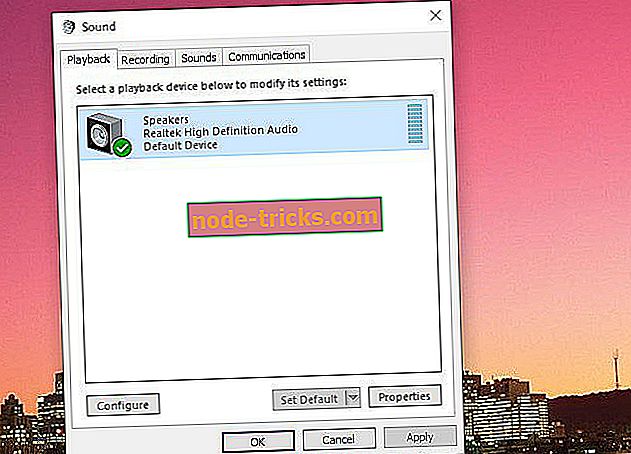
- Opakujte vyššie uvedený krok pre všetky zariadenia, ktoré nechcete používať
- Reštartujte hru
Ak by bol nesprávny kanál skutočne problémom, mal by sa teraz vyriešiť. Ak však problémy pretrvávajú, prejdite na ďalšie riešenia uvedené nižšie.
2. Skontrolujte, či je povolený zvuk v hre
Môže to znieť hlúpe, ale vypnutý zvuk v hre môže byť dôvodom, prečo pri hraní hry nič nepočujete. Predstavte si situáciu, rozhodli ste sa, že budete mať jeden praktický zápas, a keďže nie sú žiadni hráči, s ktorými by ste mohli komunikovať, ste zakázali zvuk v hre, aby ste sa úplne zamerali na zlepšenie svojich schopností.
Takže, zamyslite sa ešte raz, a ak sa to skutočne ukáže ako prípad, stačí znova povoliť zvuk v hre a uistiť sa, že žiadny z posuvníkov v časti SOUND v ponuke Možnosti nie je posunutý až na koniec. a nezaškrtnete začiarkavacie políčko vedľa položky Vypnúť všetky zvuky.
3. Aktualizujte ovládače zvuku
Zastarané zvukové ovládače sú najčastejšou príčinou rôznych problémov so zvukom, vrátane toho, že nemajú zvuk v League of Legends. Takže, zrejmé riešenie tu je, aby sa ubezpečil, ovládače zvuku sú aktuálne a aktualizovať, ak nie. Ak si nie ste istí, ako to urobiť, postupujte podľa týchto pokynov:
- Prejdite na položku Hľadať, zadajte príkaz devicemngr a otvorte Správcu zariadení
- Nájdite svoje zvukové zariadenie na zozname nainštalovaného hardvéru
- Kliknite naň pravým tlačidlom myši a vyberte položku Aktualizovať softvér ovládača…
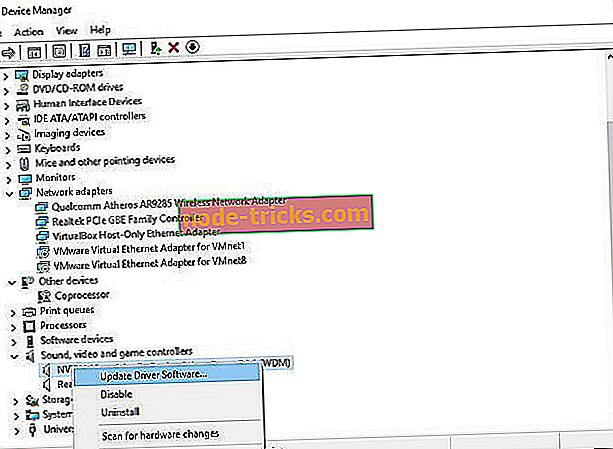
- Ak je aktualizácia k dispozícii, dokončite proces
- Reštartujte počítač a znova otvorte hru
Automaticky aktualizovať ovládače
Dôrazne odporúčame, aby ste aktualizovali svoj ovládač automaticky pomocou nástroja Tweakbit Driver Updater . Tento nástroj je schválený spoločnosťou Microsoft a Norton Antivirus a bude udržiavať váš systém mimo trvalého poškodenia spôsobeného inštaláciou nesprávnej verzie ovládača.
Po niekoľkých testoch náš tím dospel k záveru, že ide o najlepšie automatizované riešenie. Tu je stručný návod, ako to urobiť.
- Stiahnite si a nainštalujte TweakBit Driver Updater

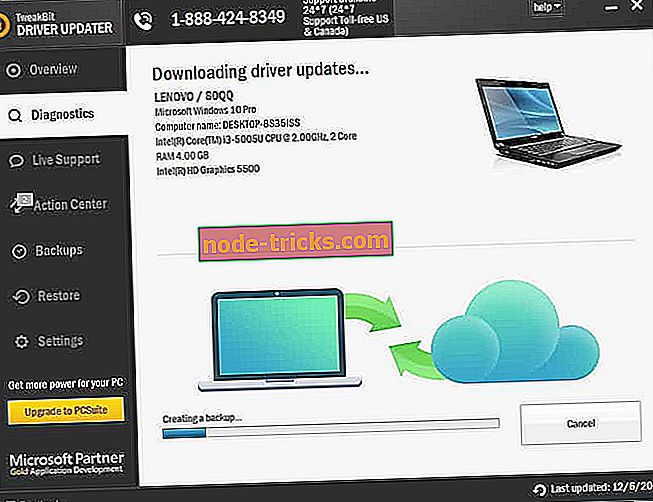
- Po dokončení skenovania získate prehľad o všetkých problémových ovládačoch nájdených vo vašom počítači. Prezrite si zoznam a zistite, či chcete aktualizovať každý ovládač samostatne alebo naraz. Ak chcete aktualizovať jeden ovládač naraz, kliknite na odkaz „Aktualizovať ovládač“ vedľa názvu ovládača. Ak chcete automaticky nainštalovať všetky odporúčané aktualizácie, kliknite na tlačidlo „Aktualizovať všetko“.
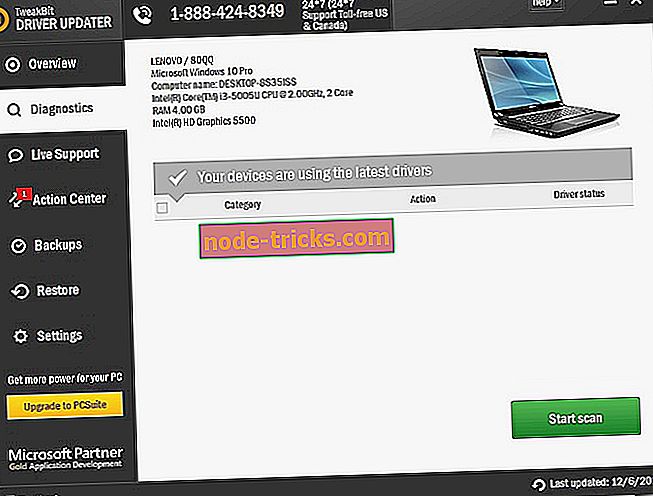
Poznámka: Niektoré ovládače musia byť nainštalované vo viacerých krokoch, takže budete musieť niekoľkokrát stlačiť tlačidlo „Aktualizovať“, kým nebudú nainštalované všetky jeho komponenty.
Vyhlásenie : niektoré funkcie tohto nástroja nie sú zadarmo.
4. Problémy súvisiace so systémom
Zastarané zvukové ovládače sú len jednou z non-game-súvisiace otázky, ktoré môžu spôsobiť zvukové problémy v League of Legends. Môžu však existovať ďalšie faktory, ktoré zabraňujú zvuku, ktoré v skutočnosti nemajú nič spoločné s hrou.
V prípade, že ste si všimli zvukové problémy v počítači, ktoré nie sú spôsobené spoločnosťou League of Legends, odporúčame vám pozrieť sa na tento článok, kde nájdete potenciálne riešenia.
Len kvôli riešeniu problémov môžete tiež vyskúšať a opraviť hru s klientom Battle.net. Tu je to, čo musíte urobiť:
- Otvorte Battle.net klienta.
- Kliknite pravým tlačidlom myši na League of Legends av kontextovom menu zvoľte Scan & repair.
- Počkajte, kým sa hra opraví a overí a skúste to znova.
Tam idete, to by bolo všetko pre náš článok o riešení zvukových problémov v League of Legends. V prípade, že máte nejaké ďalšie riešenia, neváhajte a dajte nám vedieť v nižšie uvedených komentároch.

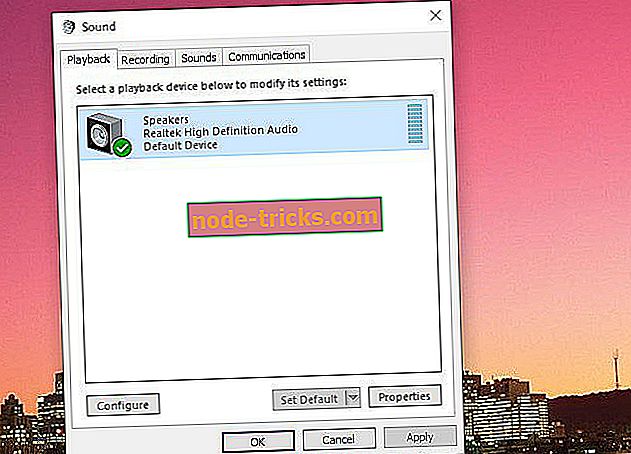
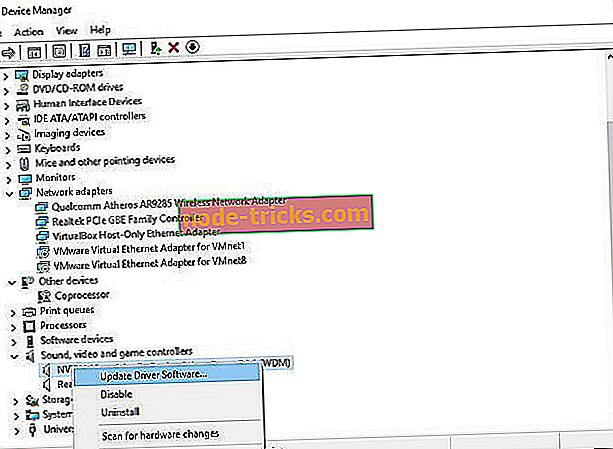

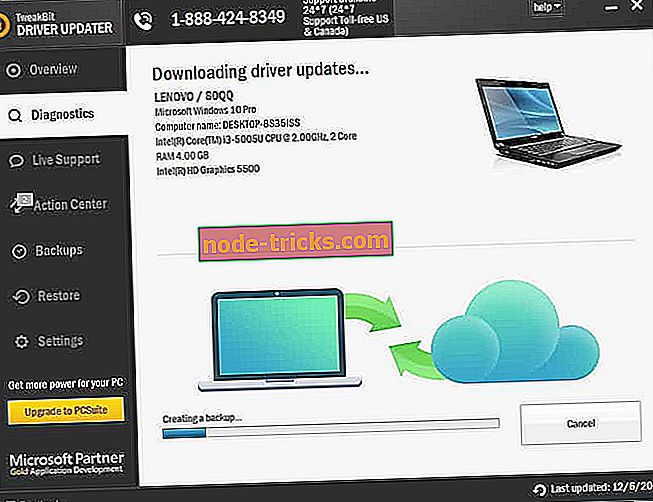
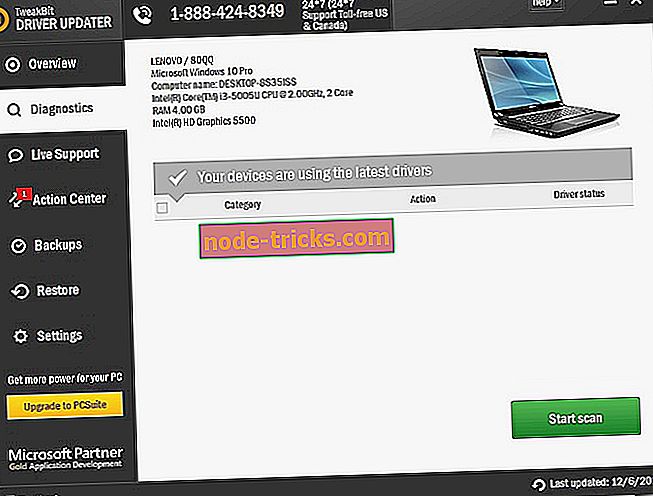



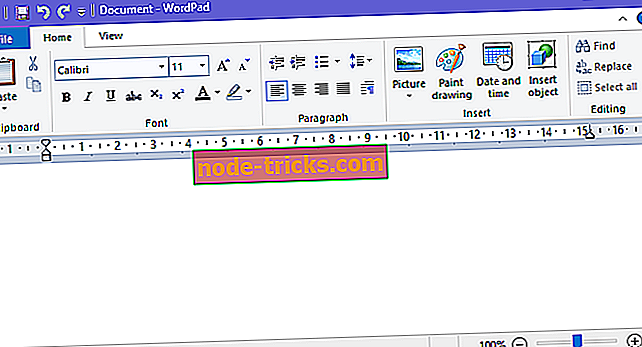
![Desktop sa zmení na čierny v systéme Windows 10, 8.1 [Fix]](https://node-tricks.com/img/how/842/desktop-turns-black-windows-10.png)


